网上学习资料一大堆,但如果学到的知识不成体系,遇到问题时只是浅尝辄止,不再深入研究,那么很难做到真正的技术提升。
一个人可以走的很快,但一群人才能走的更远!不论你是正从事IT行业的老鸟或是对IT行业感兴趣的新人,都欢迎加入我们的的圈子(技术交流、学习资源、职场吐槽、大厂内推、面试辅导),让我们一起学习成长!
解压文件
tar -zxvf FastDFS_v5.05.tar.gz
进入解压文件夹
cd FastDFS
编译
./make.sh
安装
./make.sh install
安装成功后,将安装目录下的 conf 下的文件拷贝到/etc/fdfs/下
cd conf/
拷贝
cp * /etc/fdfs/
1.4 配置 Tracker
接下来进行配置,安装成功后进入/etc/fdfs目录
cd /etc/fdfs/
修改 tracker.conf
vim tracker.conf
把base_path=/home/yuqing/fastdfs改为base_path=/home/fastdfs

编辑后保存退出,然后创建一个对应的fastdfs文件夹
mkdir /home/fastdfs
然后启动
/usr/bin/fdfs_trackerd /etc/fdfs/tracker.conf restart
设置开机启动
vim /etc/rc.d/rc.local
将运行命令行添加进文件
/usr/bin/fdfs_trackerd /etc/fdfs/tracker.conf restart

1.5 配置 Storage
进入/etc/fdfs 目录
cd /etc/fdfs
修改 storage.conf
vim storage.conf
把base_path=/home/yuqing/fastdfs改为base_path=/home/fastdfs

把store_path0=/home/yuqing/fastdfs改为store_path0=/home/fastdfs/fdfs_storage

继续修改,设置 tracker 服务器:IP,tracker_server=Linux 局域网 ip:22122 ,设置好后保存退出

创建对应 fdfs_storage 文件夹
mkdir /home/fastdfs/fdfs_storage
然后启动
/usr/bin/fdfs_storaged /etc/fdfs/storage.conf restart
设置开机自动启动
vim /etc/rc.d/rc.local
将运行命令行添加到文件,然后保存
/usr/bin/fdfs_storaged /etc/fdfs/storage.conf restart

1.6 测试上传下载
FastDFS 安装成功可通过/usr/bin/fdfs_test 命令测试上传、下载等操作。
修改/etc/fdfs/client.conf
vim /etc/fdfs/client.conf
修改如下内容,然后保存:
base\_path=/home/fastdfs
tracker\_server=Linux局域网ip:22122

接下来测试上传文件,这里上传了一张图片到/usr/local目录下,作为测试使用

FastDFS 上传文件使用格式:
/usr/bin/fdfs_test /etc/fdfs/client.conf upload+ 上传文件的路径
然后按照格式,测试将 test23.png 图片上传到 FastDFS 中
/usr/bin/fdfs_test /etc/fdfs/client.conf upload /usr/local/test23.png
执行后,我们可以看到返回地址信息,表示成功,但是目前还访问不了,需要结合 Nginx 做访问下载

1.7 与 Nginx 整合
点击下载下面链接下载 fastdfs-nginx-module_v1.16:
进入 /usr/local/文件夹下
cd /usr/local/
上传fastdfs-nginx-module_v1.16.tar.gz

解压 fastdfs-nginx-module_v1.16.tar.gz
tar -zxvf fastdfs-nginx-module_v1.16.tar.gz
进入 src,然后编辑配置文件
cd fastdfs-nginx-module/src/
修改 config 文件
vim config
修改这三个位置,将里面原本是/usr/local/的路径改为/usr/,然后保存退出

然后将 FastDFS-nginx-module/src 下的 mod_FastDFS.conf 拷贝至/etc/fdfs/下
cp mod_fastdfs.conf /etc/fdfs/
修改 mod_FastDFS.conf 的内容:
vim /etc/fdfs/mod_fastdfs.conf
修改内容如下:
base_path=/home/fastdfs
tracker_server=Linux 局域网 ip 地址:22122
url_have_group_name=true #url 中包含 group 名称
store_path0=/home/fastdfs/fdfs_storage #指定文件存储路径

接下来将 libfdfsclient.so 拷贝至/usr/lib 下
cp /usr/lib64/libfdfsclient.so /usr/lib/
创建 nginx/client 目录即可
mkdir -p /var/temp/nginx/client
1.8 安装 Nginx
首先安装系列环境
yum -y install pcre pcre-devel
yum -y install zlib zlib-devel
yum -y install openssl openssl-devel
然后点击下载 Nginx 包:
上传到 root 目录下

解压,并进入解压文件夹
tar -zxvf nginx-1.16.1.tar.gz && cd nginx-1.16.
添加 FastDFS-nginx-module 模块,执行以下命令:
./configure \
--prefix=/usr/local/nginx \
--pid-path=/var/run/nginx/nginx.pid \
--lock-path=/var/lock/nginx.lock \
--error-log-path=/var/log/nginx/error.log \
--http-log-path=/var/log/nginx/access.log \
--with-http_gzip_static_module \
--http-client-body-temp-path=/var/temp/nginx/client \
--http-proxy-temp-path=/var/temp/nginx/proxy \
--http-fastcgi-temp-path=/var/temp/nginx/fastcgi \
--http-uwsgi-temp-path=/var/temp/nginx/uwsgi \
--http-scgi-temp-path=/var/temp/nginx/scgi \
--add-module=/usr/local/fastdfs-nginx-module/src

然后编译
make
安装
make install
1.9 配置 Nginx
修改 Nginx 配置文件
vim /usr/local/nginx/conf/nginx.conf
添加 server,添加后保存退出:
server {
listen 8089;#为了防止80端口,我们改成8089
server_name 192.168.59.133;#这里需要使用你本机的局域网ip
location /group1/M00/{
ngx_fastdfs_module;
}
}

启动 Nginx
/usr/local/nginx/sbin/nginx
如果启动 nginx 出现以下错误:
nginx: [emerg] open() “/var/run/nginx/nginx.pid” failed (2: No such file or directory)
可以执行如下命令,然后再次启动:
mkdir /var/run/nginx
设置开机自动启动。
vim /etc/rc.d/rc.local
将运行命令行添加进文件,然后保存退出:
/usr/local/nginx/sbin/nginx

关闭防火墙
service iptables stop
设置防火墙不自动启动
chkconfig iptables off
2. 局域网测试访问 FastDFS
然后按照格式,测试将上面我们上传的 test23.png 图片上传到 FastDFS 中
/usr/bin/fdfs_test /etc/fdfs/client.conf upload /usr/local/test23.png
执行后,我们可以看到返回地址信息,表示成功

为了做好运维面试路上的助攻手,特整理了上百道 【运维技术栈面试题集锦】 ,让你面试不慌心不跳,高薪offer怀里抱!
这次整理的面试题,小到shell、MySQL,大到K8s等云原生技术栈,不仅适合运维新人入行面试需要,还适用于想提升进阶跳槽加薪的运维朋友。
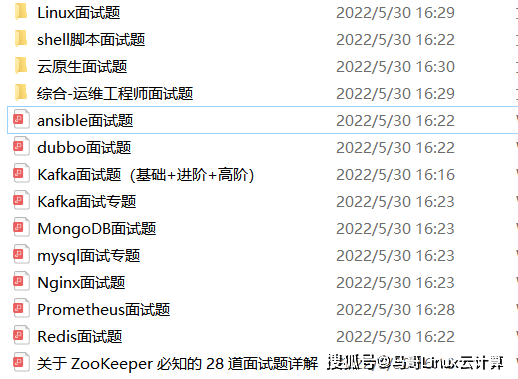
本份面试集锦涵盖了
- 174 道运维工程师面试题
- 128道k8s面试题
- 108道shell脚本面试题
- 200道Linux面试题
- 51道docker面试题
- 35道Jenkis面试题
- 78道MongoDB面试题
- 17道ansible面试题
- 60道dubbo面试题
- 53道kafka面试
- 18道mysql面试题
- 40道nginx面试题
- 77道redis面试题
- 28道zookeeper
总计 1000+ 道面试题, 内容 又全含金量又高
- 174道运维工程师面试题
1、什么是运维?
2、在工作中,运维人员经常需要跟运营人员打交道,请问运营人员是做什么工作的?
3、现在给你三百台服务器,你怎么对他们进行管理?
4、简述raid0 raid1raid5二种工作模式的工作原理及特点
5、LVS、Nginx、HAproxy有什么区别?工作中你怎么选择?
6、Squid、Varinsh和Nginx有什么区别,工作中你怎么选择?
7、Tomcat和Resin有什么区别,工作中你怎么选择?
8、什么是中间件?什么是jdk?
9、讲述一下Tomcat8005、8009、8080三个端口的含义?
10、什么叫CDN?
11、什么叫网站灰度发布?
12、简述DNS进行域名解析的过程?
13、RabbitMQ是什么东西?
14、讲一下Keepalived的工作原理?
15、讲述一下LVS三种模式的工作过程?
16、mysql的innodb如何定位锁问题,mysql如何减少主从复制延迟?
17、如何重置mysql root密码?
网上学习资料一大堆,但如果学到的知识不成体系,遇到问题时只是浅尝辄止,不再深入研究,那么很难做到真正的技术提升。
一个人可以走的很快,但一群人才能走的更远!不论你是正从事IT行业的老鸟或是对IT行业感兴趣的新人,都欢迎加入我们的的圈子(技术交流、学习资源、职场吐槽、大厂内推、面试辅导),让我们一起学习成长!
VS、Nginx、HAproxy有什么区别?工作中你怎么选择?
6、Squid、Varinsh和Nginx有什么区别,工作中你怎么选择?
7、Tomcat和Resin有什么区别,工作中你怎么选择?
8、什么是中间件?什么是jdk?
9、讲述一下Tomcat8005、8009、8080三个端口的含义?
10、什么叫CDN?
11、什么叫网站灰度发布?
12、简述DNS进行域名解析的过程?
13、RabbitMQ是什么东西?
14、讲一下Keepalived的工作原理?
15、讲述一下LVS三种模式的工作过程?
16、mysql的innodb如何定位锁问题,mysql如何减少主从复制延迟?
17、如何重置mysql root密码?
网上学习资料一大堆,但如果学到的知识不成体系,遇到问题时只是浅尝辄止,不再深入研究,那么很难做到真正的技术提升。
一个人可以走的很快,但一群人才能走的更远!不论你是正从事IT行业的老鸟或是对IT行业感兴趣的新人,都欢迎加入我们的的圈子(技术交流、学习资源、职场吐槽、大厂内推、面试辅导),让我们一起学习成长!






















 5786
5786











 被折叠的 条评论
为什么被折叠?
被折叠的 条评论
为什么被折叠?








